기기 구성(설정 가이드)
기기 설치 후 최초로 전원을 켜면 설정 가이드 화면이 나타납니다.
터치 패널 화면에 나타난 지시 사항을 따라 기기를 구성하도록 하십시오.
|
참고
|
|
설정 가이드를 완료하기 전에는 설정 가이드에서 나갈 수 없습니다.
 (설정/등록)에서 설정 가이드를 다시 시작할 수 있습니다. (설정/등록)에서 설정 가이드를 다시 시작할 수 있습니다. (설정/등록)에서 설정 가이드 항목에 등록된 설정을 변경할 수 있습니다. 더 자세한 사항은 각 단계를 참고하십시오. (설정/등록)에서 설정 가이드 항목에 등록된 설정을 변경할 수 있습니다. 더 자세한 사항은 각 단계를 참고하십시오.설정 가이드의 대부분의 설정은 아무것도 입력하지 않은 채 다음 설정으로 넘어 갈 수 있습니다. 설정되지 않은 항목들은 개별적으로 설정이 가능합니다. 설정 가이드 완료 후 설정되지 않은 항목들을 설정할 수 있습니다.
설정 가이드를 이용하는 도중에 전원이 꺼진 경우, 전원을 다시 켜면 설정 가이드가 자동으로 시작됩니다. 이 때는 설정 가이드에서 설정 작업을 다시 한 번 수행하십시오.
한 번 설정 가이드를 완료하면, 기기를 켰을 때 설정 가이드가 다시 나타나지 않을 것입니다.
|
1.터치 패널 화면의 언어 및 키보드 레이아웃 구성
(1)언어 및 키보드 배열을 설정하고 → [확인]를 누릅니다.

|
참고
|
|
언어와 키보드 레이아웃은 설정 가이드 완료 후 변경될 수 있습니다. 더 자세한 사항은 "터치 패널 화면에서 표시 언어/키보드 변경."을 참고하십시오.
|
2.기기 설치 시 용지 정보를 등록
(1)원하는 용지 종류가 세트되어 있는 용지 공급원을 선택하고 → [설정]을 누릅니다.

(2)용지 종류를 선택하고 → [확인]을 누릅니다.

[보통용지]를 선택하면 [보통용지의 평량 설정]에서 용지 무게를 선택할 수 있습니다.
적재된 용지에 해당하는 버튼이 없는 경우 [상세설정]을 누르고 → 상세 설정 화면에서 용지 종류를 선택합니다.
|
중요
|
|
용지 종류를 반드시 올바르게 설정하십시오. 용지 종류를 올바르게 설정하지 않으면 이미지 품질에 나쁜 영향을 줄 수 있습니다. 또한, 정착기가 지저분해져서 서비스 수리가 필요하거나 용지가 걸림이 발생할 수 있습니다.
|
|
참고
|
|
용지에 대한 자세한 내용은 "사용할 수 있는 용지."를 참고하십시오.
적재된 용지의 종류가 상세 설정 화면에 명시되어 있지 않을 경우, 용지 종류 리스트에 이 용지 종류를 등록할 수 있습니다. 용지 종류 등록에 대한 자세한 정보는 "사용자 설정 용지 종류 등록/편집."을 참고하십시오.
용지 종류 설정은 설정 가이드 완료 후 변경될 수 있습니다. 더 자세한 사항은 "용지 공급원의 용지 크기 및 종류 등록."을 참고하십시오.
|
3.로그인
네트워크 설정, 날짜/시각, 팩스 설정을 계속할 경우, 관리자로 로그인해야 합니다.
설정 구성을 종료하려면 [스킵]을 누르고 12단계를 참고하십시오.
(1)[로그인]을 누르고 → 인증 정보를 입력한 다음 → [로그인] → [확인]을 누릅니다.
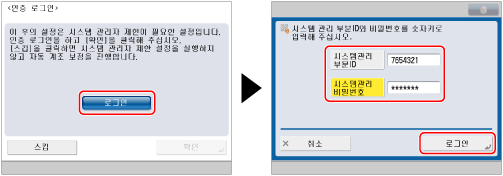
시스템관리 비밀번호가 기본 설정으로 되어있는 경우, 시스템관리 비밀번호 변경을 요청하는 화면이 표시됩니다. 화면의 절차에 따라 비밀번호를 변경하십시오.
|
중요
|
|
시스템관리 부문ID와 시스템관리 비밀번호의 기본 설정은 모두 '7654321'입니다. 기기 설치 후, 처음으로 로그인할 때 시스템관리 부문ID와 시스템관리 비밀번호에 모두 '7654321'을 입력하십시오.
반드시 시스템관리 비밀번호를 기억해야 합니다. 시스템관리 비밀번호를 잊어버린 경우 각 지역 공인 캐논 대리점에 문의하기 바랍니다.
|
4.날짜 및 시간 설정
(1)<타임존> 드롭다운 리스트에서 타임존을 선택합니다.
(2) -
-  (숫자 키)를 사용하여 현재 날짜 및 시간을 입력한 후 → [확인]를 누릅니다.
(숫자 키)를 사용하여 현재 날짜 및 시간을 입력한 후 → [확인]를 누릅니다.

네 자릿수(0(제로) 포함)를 사용하여 월과 일을 입력합니다. 24시간 표기법대로 시간이 나타납니다.
예:
5월 6일 → 0506
오전 7:05 → 0705
오후 11:18 → 2318
값을 잘못 입력했을 경우에는  (Clear)를 누르고 → 값을 다시 입력합니다.
(Clear)를 누르고 → 값을 다시 입력합니다.
 (Clear)를 누르고 → 값을 다시 입력합니다.
(Clear)를 누르고 → 값을 다시 입력합니다.|
참고
|
|
세계의 표준 시간대는 세계적으로 GMT(± 0시간)의 시차(최대 ±12시간)를 기준으로 표현합니다. 이 시차가 동일한 지역은 한 표준 시간대로 구분됩니다.
기본 타임존은 국가에 따라 다릅니다.
섬머 타임을 설정한 경우, [시작일]와 [종료일]에서 시작일과 종료일을 모두 지정합니다. 기기는 자동으로 지정된 날짜와 시간보다 한시간 앞선 시간을 표준 시간대로 설정합니다.
날짜/시간 설정은 설정 가이드 완료 후 변경될 수 있습니다. 더 자세한 사항은 "현재 날짜 및 시각."을 참고하십시오.
|
5.IP 주소 설정
기기와 TCP/IP로 연결하여 네트워크를 사용할 경우 다음 설정을 수행하십시오. IPv4를 여기서 설정하십시오.
|
참고
|
|
IPv6 설정에 대한 자세한 내용은 "TCP/IPv6 설정."을 참고하십시오.
|
(1)<IPv4 사용>을 '설정'으로 지정한 후 → <IPv6 사용>을 '해제'로 지정하고 → [다음화면]을 누릅니다.
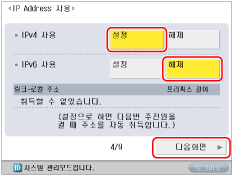
(2)각 설정을 지정하고 → [확인]을 누릅니다.
수동으로 입력할 경우
네트워크 관리자가 기기에 할당된 고정 IP 주소를 가진 각 기기의 네트워크와 연결하였을 경우, IP 주소를 반드시 수동으로 설정해야 합니다.
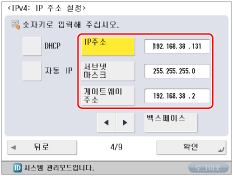
IP 주소를 모를 경우 관리자에게 문의하십시오.
DHCP를 사용할 경우
DHCP로 각 기기의 IP 주소가 자동적으로 할당된 네트워크에 연결할 경우, [DHCP]를 '설정'으로 설정하십시오.
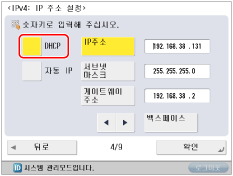
|
참고
|
|
[자동 IP]를 '설정'로 지정하면, 기기는 이용 가능한 IP 주소를 사용 중인 네트워크(LAN)를 자동으로 검색하여 IP 주소를 할당받습니다. 이 기능은 DHCP 서버를 우회하여 자동으로 IP 주소를
할당합니다. 하지만 이 기능을 사용할 때는 기기가 라우터와 통신할 수 없습니다. |
6.DNS 서버 설정
DNS는 Domain Name System의 약어로서 IP 주소와 이름(이 기기의 경우 호스트명)을 묶어주는 기능입니다. 본 기기의 DNS 서버 주소를 설정할 경우에는, 네트워크를 통해 기기에 액세스할 때 IP 주소가 아니라 "iR-ADV XXXX"와 같은 이름으로 액세스해야 합니다.
DHCP를 사용할 때는 IP 주소가 바뀔 수 있으므로 이름에 맞추어 IP 주소를 업데이트해야만 합니다. 이 경우, "동적 업데이트"를 구성하여 IP 주소와 이름 사이의 연결을 업데이트 합니다.
DNS 동적 업데이트를 사용하려면 동적 DNS 서버가 필요합니다.
이 절에서는 IPv4 설정 방법에 대해 설명합니다.
|
참고
|
|
이 IPv6 설정에 대한 자세한 내용은 "TCP/IPv6 설정."을 참고하십시오.
|
(1)<IPv4>에서 다음 설정을 지정하고 → [다음화면]을 누릅니다.
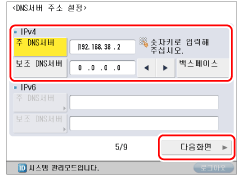
DNS 동적 업데이트를 사용할 경우
[주 DNS서버]에 DNS 서버 IPv4 주소를 입력합니다.
DNS 동적 업데이트를 사용하지 않을 경우
[주 DNS서버] 및 [보조 DNS서버]를 입력하십시오.
|
참고
|
|
보조 DNS서버:
주 DNS서버를 사용하지 못할 경우 사용되는 대체 DNS서버입니다. 보조 DNS서버를 설정하길 원치 않을 경우, <0.0.0.0>를 입력합니다. DNS 동적 업데이트를 사용할 경우, 이 설정은 필요하지 않습니다. |
(2)<IPv4>에 대한 [호스트명] 및 [도메인명]을 입력하고 → [다음화면]을 누릅니다.
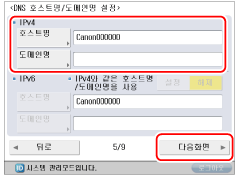
[호스트명]: 네트워크에 나타나는 명칭(기기의 명칭 등)
[도메인명]: 이 기기에 속하는 네트워크 도메인
(3)<IPv4>에 대한 <DNS 동적 업데이트>를 지정하고 → [확인]을 누릅니다.
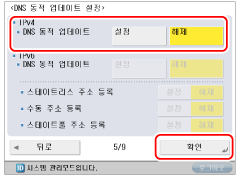
<DNS 동적 업데이트>를 '설정'으로 지정하면 DNS 동적 업데이트가 활성화 됩니다.
|
참고
|
|
DNS 서버 설정은 설정 가이드 완료 후 변경될 수 있습니다. 더 자세한 사항은 다음을 참고하십시오.
IPv4 설정의 경우: TCP/IPv4 설정
IPv6 설정의 경우: TCP/IPv6 설정
|
7.프록시 서버 설정
기기의 프록시 서버를 통해 인터넷 또는 다른 외부 네트워크에 접속할 경우, 다음 설정들이 필요합니다.
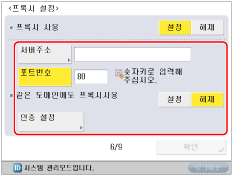
|
[서버주소]:
|
프록시 서버의 IP 주소 또는 서버 경로를 입력합니다. (예: example.company.co)
|
|
[포트번호]:
|
프록시 서버의 포트 번호를 입력합니다.
|
|
<같은 도메인에도 프록시사용>:
|
같은 도메인 내 프록시를 사용하는 경우 [설정]을 누릅니다.
|
|
[인증 설정]:
|
프록시 서버를 통해 네트워크에 접속할 때 인증이 필요한 경우, 서버에 등록된 사용자명과 비밀번호를 입력합니다.
|
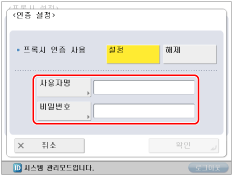
|
[사용자명]:
|
프록시 인증에 대한 사용자명을 입력합니다.
|
|
[비밀번호]:
|
프록시 인증에 대한 비밀번호를 입력합니다.
|
팩스 기능을 사용할 수 없을 경우 "8.기기 팩스 번호 등록"으로 진행합니다.
팩스 기능을 사용할 수 없을 경우 "11.시스템 관리자 정보 설정 지정."로 진행합니다.
|
참고
|
|
프록시 설정은 설정 가이드 완료 후 변경될 수 있습니다. 더 자세한 사항은 "TCP/IPv4 및 TCP/IPv6의 공통 설정."을 참고하십시오.
|
8.기기 팩스 번호 등록
이 절은 팩스 전송 시 사용할 기기의 팩스 번호를 등록하는 방법에대해 설명합니다. 이 번호는 팩스를 받는 수신인의 문서에 인쇄됩니다.
(1)팩스 번호를 입력하고 → [다음화면]을 누릅니다.
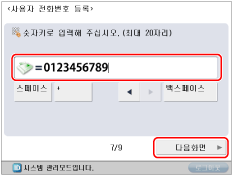
|
참고
|
|
기기 팩스 번호는 설정 가이드 완료 후 변경될 수 있습니다. 더 자세한 사항은 "팩스 회선 설정."을 참고하십시오.
|
9.사용자명 등록
사용자명은 수신측 팩스 기기에 나타나거나 수신된 문서에 발신인명으로 인쇄됩니다. 회사나 부서의 이름을 사용자명으로 등록할 수 있습니다.
(1)[설정]을 누르고 → 이름을 입력한 후 → [다음화면]을 누릅니다.
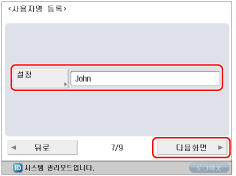
|
참고
|
|
기기 명칭은 설정 가이드 완료 후 변경될 수 있습니다. 더 자세한 사항은 "팩스 회선 설정."을 참고하십시오.
|
10.회선 종류 설정
전송에 사용할 전화 회선 종류를 설정할 수 있습니다.
(1)회선 종류를 선택하고 → [확인]을 누릅니다.
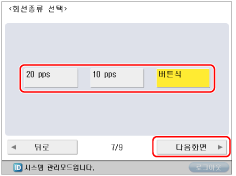
|
참고
|
|
기기의 설정에 따라 이 설정이 불필요할 수 있습니다.
팩스 회선 설정은 설정 가이드 완료 후 변경될 수 있습니다. 더 자세한 사항은 "팩스 회선 설정."을 참고하십시오.
|
11.시스템 관리자 정보 설정 지정
시스템 관리자 정보 설정을 등록할 수 있습니다.
(1)인증 정보를 변경하고 → [다음화면]을 누른 후 → 필요한 경우 정보를 입력한 다음 → [확인]을 누릅니다.
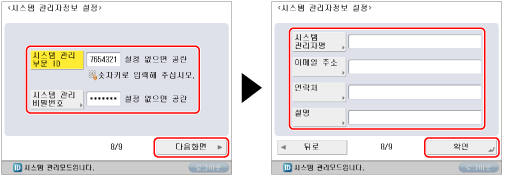
|
중요
|
|
시스템 관리 부문 ID 및 시스템 관리 비밀번호의 기본 설정은 '7654321'입니다. 이 설정을 반드시 변경하도록 하십시오.
시스템 관리자 정보 설정은 설정 가이드 완료 후 변경될 수 있습니다. 더 자세한 사항은 "시스템 관리자정보 설정 지정."을 참고하십시오.
|
12.기기의 계조 및 농도 설정 조정
이 절차는 테스트 페이지를 출력하여 출력된 페이지를 원고대에 세트하여 스캔하는 절차를 포함하고 있습니다. 이 절차를 완료하면 자동으로 기기로 인쇄된 이미지의 계조, 농도 및 컬러를 조절함으로써 고르지 못한 현상을 줄일 수 있습니다.
|
중요
|
|
[자동 계조 보정] 기능을 사용할 수 있는 종류는 얇은용지, 보통용지1, 보통용지2, 재생지1 및 재생지2입니다. 다른 종류의 용지를 사용하지 마십시오.
자동 계조 조정을 수행할 때 [풀보정]을 수행할 것을 권장합니다. 빠르게 수행하려면 [퀵 보정]을 수행하십시오. 단, 일반적인 풀 보정 간의 보정에 비해 완성도가 떨어집니다.
테스트 페이지를 올바르게 세트하십시오. 테스트 페이지를 올바르게 스캔하지 않으면 기기의 계조, 농도 및 컬러 설정을 정확하게 보정할 수 없습니다.
이 보정 중에 테스트용 페이지가 2장 출력됩니다. 이 기기는 용지 종류에 따라 토너 및 인쇄 속도를 조정합니다. 효과적인 조절을 위해, 올바른 용지 종류를 선택하십시오.
|
|
참고
|
|
빠른 조정 수행에 대한 자세한 내용은 "자동 계조 보정."을 참고하십시오.
|
(1)[풀보정]을 누릅니다.
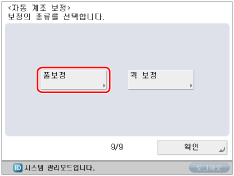
(2)용지 공급원을 선택한 후 → [확인]을 누릅니다.

(3)[인쇄 시작]을 누릅니다.
|
참고
|
|
테스트 페이지로 적합한 용지가 용지 공급원에 들어 있지 않은 경우, 적절한 용지를 넣으라는 메시지가 나타납니다. 용지 공급원에 적절한 용지를 넣으십시오.
|
(4)원고대에 첫번째 테스트 페이지를 세트하고 → [스캔시작]을 누릅니다.
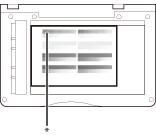
* 테스트 페이지를 검정색 테스트 패턴이 있는 모서리에 맞춰 정렬하여 원고대의 상단 좌측 코너에 위치한 화살표에 맞춰 인쇄면을 아래로 향하게 하여 세트합니다.
(5)원고대에 첫 번째 테스트 페이지를 제거하고 → [인쇄 시작]을 누릅니다.
4 ~ 5단계를 반복합니다.
13.설정 가이드 종료
[확인]을 눌러 기기를 재기동 시키면서 설정 가이드를 종료합니다.
재기동 후, 메인메뉴 화면이 표시되면 기기를 사용할 수 있습니다.
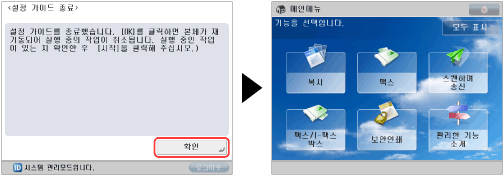
|
참고
|
 (설정/등록)을 사용하여 설정 가이드를 시작할 경우, 현재 진행중인 작업이 없는지 확인한 후 [확인]을 누릅니다. (설정/등록)을 사용하여 설정 가이드를 시작할 경우, 현재 진행중인 작업이 없는지 확인한 후 [확인]을 누릅니다. |